Ce workflow présente les étapes nécessaires pour créer une mosaïque grâce au modèle Champ vectoriel.
Création d'une mosaïque grâce au modèle Champ vectoriel.
Créez dans un premier temps une mosaïque multidimensionnelle grâce au modèle Champ vectoriel.
- Créez une mosaïque à l'aide de l'outil de géotraitement Créer une mosaïque.
- Ajoutez des données grâce à l'outil de géotraitement Ajouter des rasters à la mosaïque.
- Choisissez l'un des types de rasters multidimensionnels pris en charge : GRIB, HDF ou netCDF.
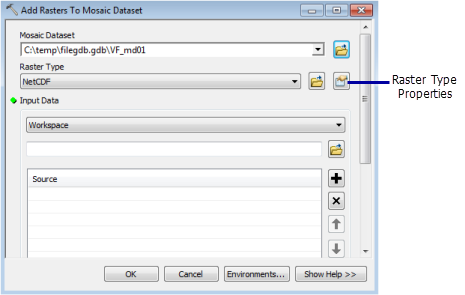
- Spécifiez le fichier ou l'espace de travail en entrée qui contient les fichiers.
Si votre entrée est constituée seulement d'un ou de deux fichiers, choisissez l'option fichier plutôt qu'espace de travail, car elle est plus rapide.
- Cliquez sur le bouton Propriétés du type raster
- Sous l'onglet Général, choisissez le modèle de traitement Champ vectoriel.
- Sous l'onglet Variables, choisissez deux variables utilisées.
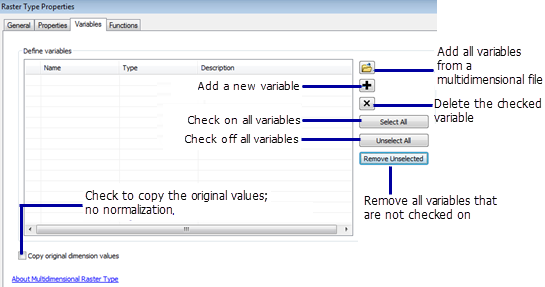
- Définissez le type de variable en choisissant les entrées correspondantes dans la colonne Type.
Vos données peuvent être Vecteur-magnitude et Vecteur-direction ou Vecteur-U et Vecteur-V.
- Cliquez sur OK pour quitter la fenêtre Propriétés du type raster.
- Cliquez sur OK pour exécuter l'outil de géotraitement pour ajouter les données.
- Choisissez l'un des types de rasters multidimensionnels pris en charge : GRIB, HDF ou netCDF.
- Vous pouvez également raffiner les statistiques pour la mosaïque grâce à l'outil Calculer les statistiques ou calculer les statistiques pour chaque élément et estimer les statistiques globales de la mosaïque grâce à l'outil de géotraitement Construire des pyramides et des statistiques.
- Spécifiez la mosaïque que vous venez de créer comme entrée.
- Désactivez la case à cocher Générer la structure pyramidale.
- Développez les Options de statistiques et activez la case à cocher Estimer les statistiques de mosaïque.
- Cliquez sur OK pour exécuter l'outil.
Visualisation d'une mosaïque grâce au moteur de rendu Champ vectoriel
Vous pouvez maintenant visualiser vos données grâce au moteur de rendu Champ vectoriel.
- Ajoutez la mosaïque à la carte.
- Ouvre les Propriétés de la mosaïque.
- Cliquez sur le moteur de rendu Champ vectoriel.
- Ajustez les propriétés du moteur de rendu en conséquence.
- Si les données contiennent une dimension verticale, spécifiez une valeur z dans l'onglet Multidimensionnel des propriétés.
- Cliquez sur OK pour afficher a mosaïque avec le moteur de rendu Champ vectoriel.
-
Utilisez le curseur temporel pour visualiser la mosaïque dynamiquement.
Pour plus d'informations sur l'utilisation du curseur temporel, reportez-vous à la rubrique Utilisation du curseur temporel.